[h=2] آموزش فتوشاپ - نکته فتوشاپ:

ایجاد لبه های سوخته فیلم
در این نکته فتوشاپ نگاهی با استفاده از حالت Quick Mask برای اعمال یک لبه سوخته فیلم به عکس می اندازیم. تکنیک بسیار ساده است و می تواند به سرعت به هر عکسی اعمال شود. ابتدا عکس را باز کرده و به حالت (Quick Mask (Q در فتوشاپ می رویم.

زمانی که در حالت Quick Mask هستیم، یک براش گرد نرم بزرگ برداشته و بر روی بخش هایی از تصویر می کشیم که می خواهیم حالت سوخته ایجاد کنیم. نیازی نیست که این کار را به بهترین وجه ممکن انجام دهید زیرا باید بتوانید بخش های سوخته را در قسمت نهایی ویرایش کنید.

حالا از حالت Quick Mask خارج شده، و انتخاب را معکوس کنید (Cmd+Shift+i).

با ایجاد این انتخاب جدید، یک لایه تنظیم Curves ایجاد می کنیم. برای curves از تنظیمات زیر استفاده کنید.
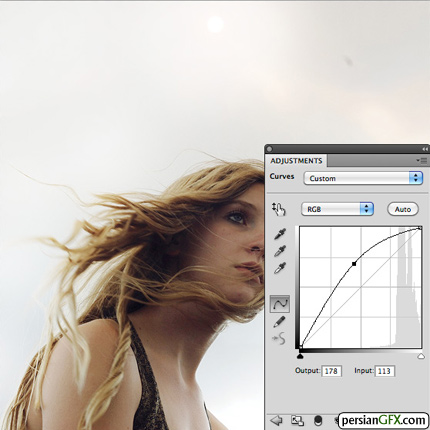
حالا هر channel را جداگانه تنظیم کنید.
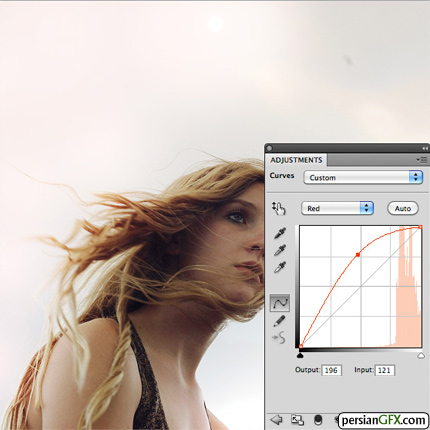
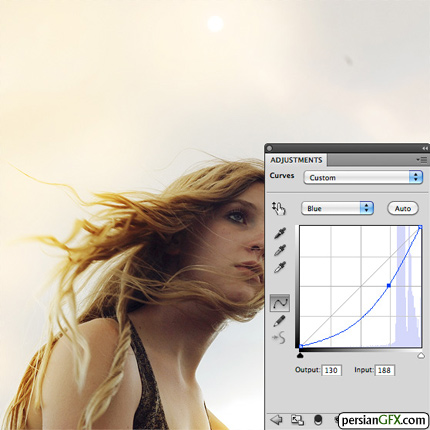
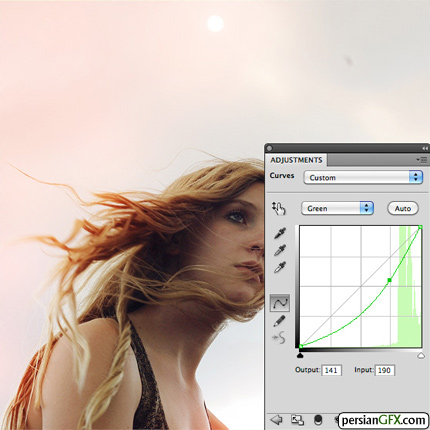
برای اینکه کمی کنتراست را بالا ببریم، یک لایه تنظیم Levels اضافه می کنیم.
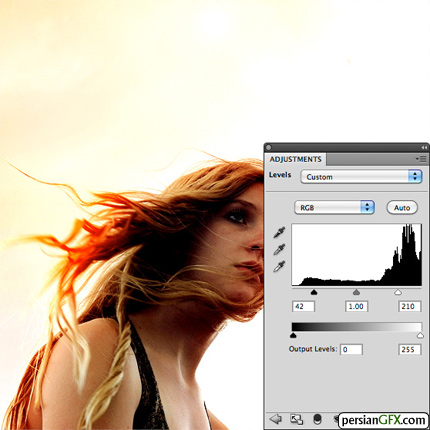
یکی از زیبایی های لایه های تنظیم این است که همه چیز قابل ویرایش باقی می ماند، به همراه ماسک curves اصلی. برای تمام کردن این قسمت، برگشته و ماسک را به همراه بخشی از موی دختر کمی رنگ آمیزی می کنیم.
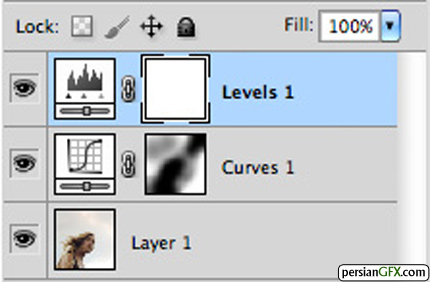

با این تکنیک تجربه کنید و ببینید که چه چیزهایی می توانید ایجاد کنید!

ایجاد لبه های سوخته فیلم
در این نکته فتوشاپ نگاهی با استفاده از حالت Quick Mask برای اعمال یک لبه سوخته فیلم به عکس می اندازیم. تکنیک بسیار ساده است و می تواند به سرعت به هر عکسی اعمال شود. ابتدا عکس را باز کرده و به حالت (Quick Mask (Q در فتوشاپ می رویم.

زمانی که در حالت Quick Mask هستیم، یک براش گرد نرم بزرگ برداشته و بر روی بخش هایی از تصویر می کشیم که می خواهیم حالت سوخته ایجاد کنیم. نیازی نیست که این کار را به بهترین وجه ممکن انجام دهید زیرا باید بتوانید بخش های سوخته را در قسمت نهایی ویرایش کنید.

حالا از حالت Quick Mask خارج شده، و انتخاب را معکوس کنید (Cmd+Shift+i).

با ایجاد این انتخاب جدید، یک لایه تنظیم Curves ایجاد می کنیم. برای curves از تنظیمات زیر استفاده کنید.
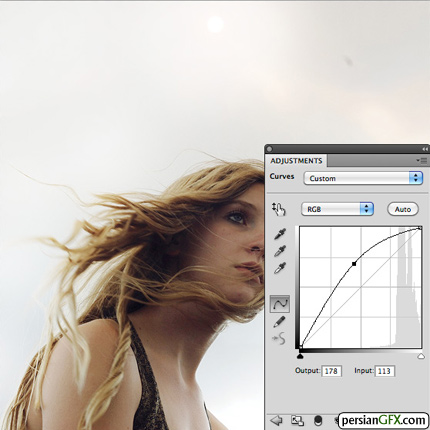
حالا هر channel را جداگانه تنظیم کنید.
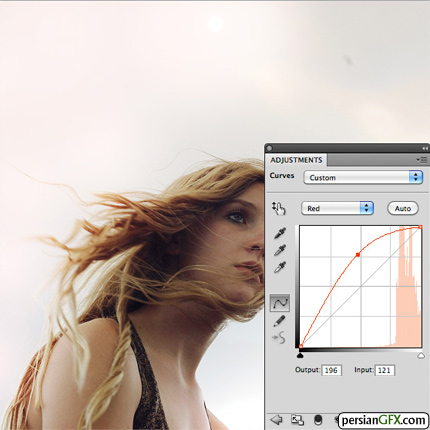
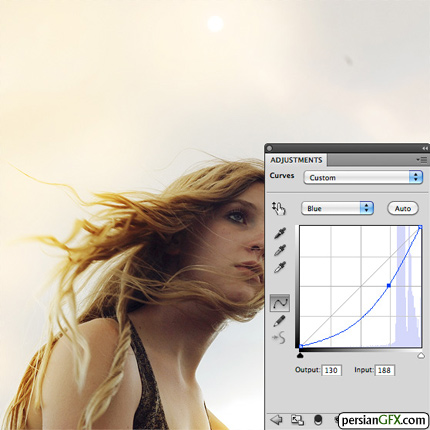
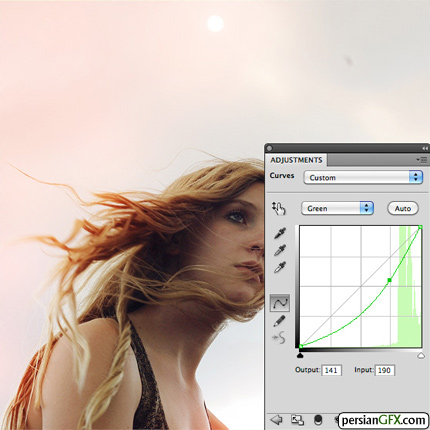
برای اینکه کمی کنتراست را بالا ببریم، یک لایه تنظیم Levels اضافه می کنیم.
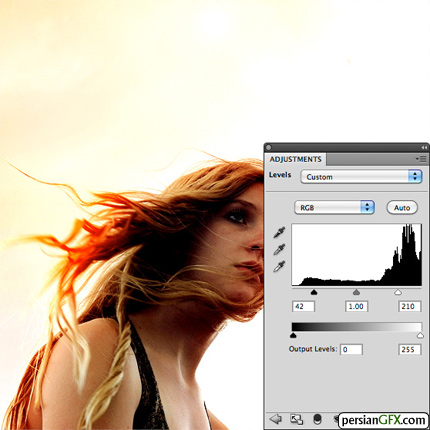
یکی از زیبایی های لایه های تنظیم این است که همه چیز قابل ویرایش باقی می ماند، به همراه ماسک curves اصلی. برای تمام کردن این قسمت، برگشته و ماسک را به همراه بخشی از موی دختر کمی رنگ آمیزی می کنیم.
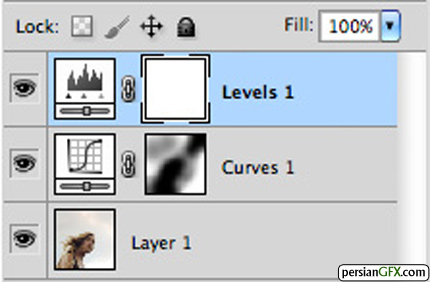

با این تکنیک تجربه کنید و ببینید که چه چیزهایی می توانید ایجاد کنید!
